电脑开机黑屏电源不足怎么办?
- 数码百科
- 2025-04-01
- 11
- 更新:2025-03-17 12:55:00
电脑开机时遇到黑屏,同时伴有电源不足的提示,往往会给用户带来极大的不便和困扰。这不仅影响了日常使用,而且可能是硬件问题的前兆。针对这一问题,本文将为您提供一套系统性的解决方案,助您快速排查和解决问题,让您的电脑重新焕发活力。
一、理解问题:电脑开机黑屏电源不足现象分析
电脑开机黑屏时伴随电源不足的提示,通常指电脑在启动过程中检测到电池供电或适配器供电达不到正常运行所需电压。这种情况可能由电池老化、电源适配器损坏、连接线问题、主板故障或硬件配置不兼容等因素造成。

二、初步检查:电源连接设备检查
检查电源连接是否正确和牢固。确保电源适配器连接到电源插座和电脑的电源接口,并保持连接线无破损或扭曲:
电源适配器检查:确认适配器是否工作正常。可以尝试连接其他设备以检验其工作状态。
电源线检查:检查电源线是否有损坏,若有必要,更换新的电源线。
电池状态检测:确保锂电池的健康状况良好,老化严重的电池可能无法提供足够的电源。
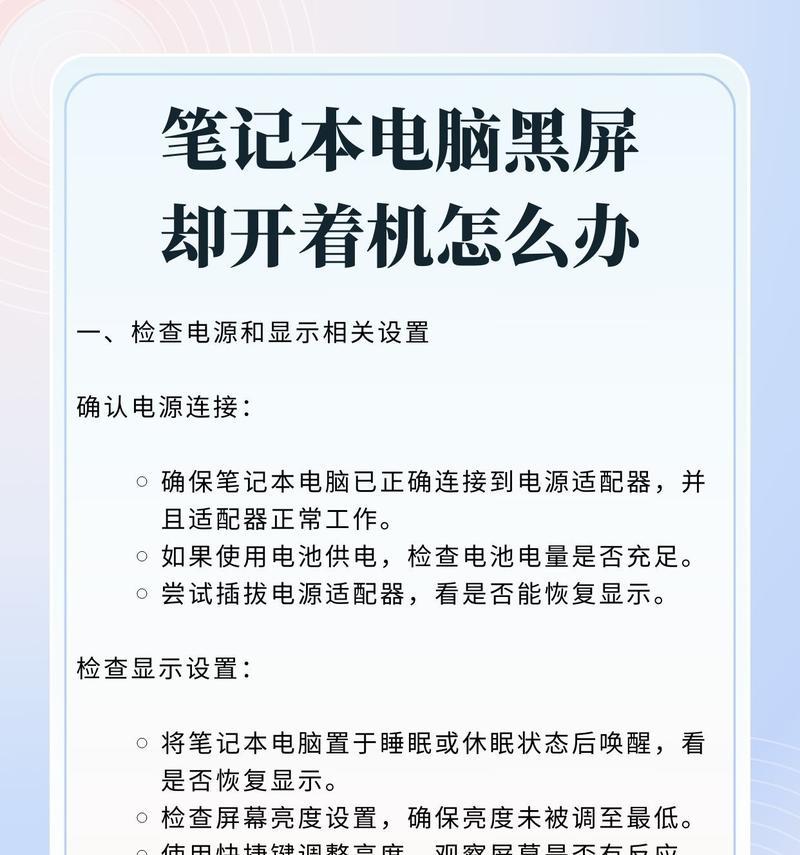
三、硬件故障排查
若初步检查后问题依旧存在,接下来应进行更深入的硬件故障排查:
电源适配器输出电压检测:可以使用多用电表测量适配器输出端的电压,确保其符合电脑的供电要求。
主板诊断:开机听听有无报警声,检查主板上的电源指示灯是否正常亮起。
内存条检测:将内存条拔出并重新安装,或者替换其他插槽测试,以排除内存条接触不良或损坏。
硬盘和显卡检查:如果配置了外接硬盘或独立显卡,尝试拔出后再启动,查看是否能够正常启动。
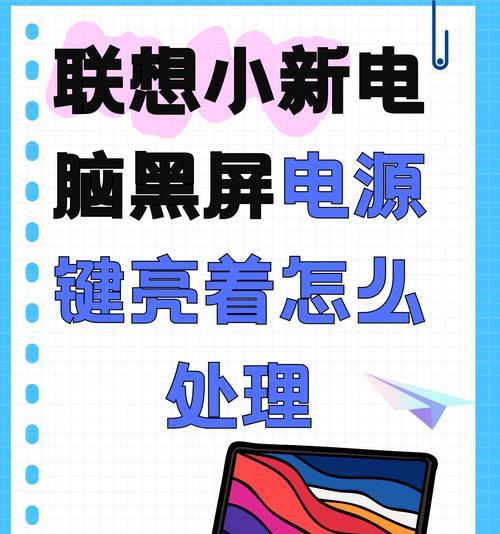
四、系统与软件层面的检查
软件和BIOS设置也可能导致黑屏现象:
BIOS设置复位:进入BIOS恢复默认设置,错误的设置可能会导致电脑无法正常启动。
系统更新与修复:确保操作系统更新至最新,或尝试进行系统修复操作。
五、软件工具辅助诊断
可以使用一些软件工具来辅助诊断问题:
系统诊断工具:如使用电脑自带的系统恢复功能或者第三方诊断软件,检查硬件状态。
硬盘检测工具:检查硬盘是否存在坏道或其他问题。
六、硬件维修或更换
如果上述步骤都无法解决问题,可能需要对损坏的硬件进行维修或更换:
联系专业维修服务:电脑故障复杂时,建议联系专业技术人员进行检测和维修。
更换组件:如果确定是某个硬件部件故障,如电池、电源适配器或主板等,应考虑更换该部件。
七、预防措施和日常维护
为防止类似问题再次发生,建议做好以下预防措施和日常维护:
定期检查电池健康状况:使用电脑内置的电池状态监测工具,查看电池容量和充电周期。
保持电源适配器和连接线的完好:避免长时间扭曲或压迫连接线,减少对电源适配器的物理损害。
正确使用和充电:在使用过程中尽量避免长时间连接电源适配器充电,保持良好的充电习惯。
电脑与电源适配器匹配使用:确保使用的电源适配器规格与电脑原配一致。
通过上述步骤的细心排查和处理,相信您可以解决电脑开机黑屏电源不足的问题。综合以上,面对电脑故障,关键在于冷静分析问题源头以及采取合理的解决措施。希望本文提供的方法能够帮助您快速找到问题所在,并解决电脑开机黑屏的问题,让您的电脑恢复正常运行状态。











